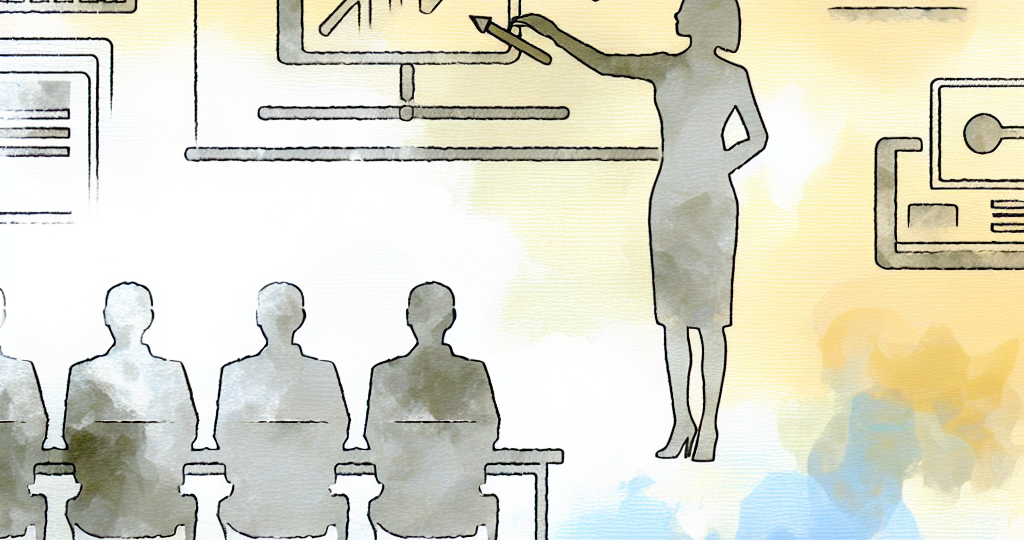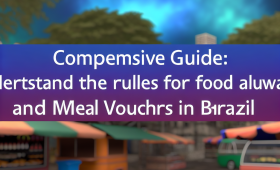Introdução: A importância de uma apresentação eficiente
No mundo corporativo e educacional, apresentações PowerPoint são fundamentais para transmitir informações de maneira clara e eficaz. Uma apresentação bem elaborada pode fazer a diferença entre captar a atenção do público ou perder o interesse rapidamente. Seja para uma reunião de negócios, uma aula ou uma conferência, a habilidade de criar apresentações eficientes é essencial para alcançar seus objetivos.
Uma apresentação eficiente não é apenas sobre encher slides com texto e imagens. Trata-se de comunicar ideias de maneira estruturada e visualmente atraente. A maneira como uma mensagem é apresentada pode alterar a percepção do público e influenciar suas decisões e comportamentos. Portanto, compreender os elementos-chave que tornam uma apresentação eficaz é crucial.
Além disso, apresentações bem-feitas ajudam a manter o público engajado. Com a concorrência de diversas distrações, manter a atenção de uma audiência pode ser um desafio. Um bom design, combinado com conteúdo relevante e bem estruturado, pode garantir que sua mensagem seja ouvida e compreendida.
Neste guia, vou abordar passo a passo como criar apresentações eficientes no PowerPoint, desde o planejamento inicial até a execução. Se você é iniciante, este artigo será um recurso inestimável para melhorar suas habilidades e criar apresentações que realmente se destacam.
Passo 1: Planejamento da sua apresentação
Antes de começar a montar os slides, é essencial planejar a sua apresentação. Um bom planejamento serve como guia, garantindo que seu conteúdo seja claro e coeso.
Primeiro, defina o objetivo da sua apresentação. Pergunte a si mesmo: “O que eu quero que meu público aprenda ou faça após assistir à minha apresentação?” Ter essa clareza vai orientar todo o desenvolvimento do seu material.
Uma vez definido o objetivo, identifique o seu público-alvo. Saber quem é a sua audiência ajuda a adaptar o conteúdo e o estilo da apresentação para que seja mais relevante. Por exemplo, a abordagem para um grupo de executivos diferirá da abordagem para estudantes universitários.
Passo 2: Escolhendo o layout e design adequado
O design do seu PowerPoint é a primeira coisa que seu público notará. Um layout limpo e profissional pode definir o tom para toda a apresentação. Considere usar temas de design disponíveis no PowerPoint ou crie o seu próprio.
Importante destacar a escolha das cores. Elas devem complementar o conteúdo e não distrair o público. Use uma paleta de cores consistente e evite combinações que dificultem a leitura. As cores também podem ser usadas para destacar pontos importantes.
Por último, escolha fontes legíveis e apropriadas. Evite usar muitas fontes diferentes em uma só apresentação. Em geral, recomenda-se o uso de duas a três fontes: uma para os títulos, outra para o texto principal e talvez uma adicional para destaques.
Passo 3: Utilizando templates prontos
Usar templates prontos pode economizar muito tempo e garantir uma aparência profissional para sua apresentação. O PowerPoint oferece uma ampla variedade de modelos que podem ser utilizados e personalizados conforme a necessidade.
Os templates prontos já vêm formatados com fontes, cores e layouts que combinam entre si. Isso ajuda a manter uma consistência visual ao longo de toda a apresentação. Quando você utiliza um template, o foco pode ser direcionado mais para o conteúdo do que para o design.
Além disso, existem diversos sites onde você pode baixar templates gratuitos ou pagos que ainda não estão incluídos no PowerPoint. Sites como Slidesgo, Canva e SlideModel oferecem uma vasta gama de opções para diferentes tipos de apresentações.
Passo 4: Adicionando e formatando textos de forma legível
A maneira como você formata o texto em seus slides tem um grande impacto na legibilidade. Textos ilegíveis podem fazer com que seu público perca interesse rapidamente. Aqui estão algumas dicas para formatar o texto de forma eficaz:
- Tamanho da fonte: Utilize um tamanho de fonte que seja facilmente legível de longe. Para títulos, recomenda-se no mínimo 36pt, e para o corpo do texto, ao menos 24pt.
- Contraste: Garanta bom contraste entre o texto e o plano de fundo. Textos escuros em fundos claros e vice-versa são geralmente mais fáceis de ler.
- Bullet Points: Use listas com marcas para dividir o texto em segmentos fáceis de ler. Evite blocos longos de texto.
Tabela para diferentes tamanhos de fontes
| Tipo de Texto | Tamanho Recomendada |
|---|---|
| Títulos | 36pt ou maior |
| Corpo do Texto | 24pt |
| Subtítulos | 30pt |
Passo 5: Uso de imagens e gráficos para ilustrar pontos chave
Imagens e gráficos podem ser ferramentas poderosas para tornar sua apresentação mais visualmente atraente e para ajudar a explicar pontos complexos. No entanto, é essencial usar esses elementos de maneira estratégica.
Quando for escolher imagens, certifique-se de que elas sejam de alta qualidade e relevantes ao contexto do slide. Evite usar clipart ou imagens de baixa resolução. As imagens devem complementar o texto, não competir com ele.
Gráficos são ideais para apresentar dados de maneira compreensível. Use gráficos de barras, linhas ou pizza dependendo da natureza dos dados que você está apresentando. Certifique-se de que os gráficos sejam simples e não sobrecarregados de informações.
Tabela de tipos de gráficos e seus usos
| Tipo de Gráfico | Uso Principal |
|---|---|
| Barra | Comparações entre categorias |
| Linha | Tendências ao longo do tempo |
| Pizza | Distribuição em porcentagem |
| Coluna | Comparação entre pequenos grupos |
Passo 6: Animações e transições: quando e como usar
Animações e transições podem adicionar um toque profissional à sua apresentação, mas seu uso deve ser moderado. Exagerar nas animações pode distrair o público e prejudicar a fluidez da apresentação.
Ao utilizar animações, escolha as mais simples como desvanecer ou aparecer. Animações muito elaboradas podem parecer amadoras e distrair o público do conteúdo.
As transições entre slides também devem ser suaves. Transições simples como “Desaparecer” ou “Deslizar” são geralmente mais eficazes. Evite transições mais dramáticas que podem causar um efeito visual cansativo.
Passo 7: Ensaiando a apresentação
Ensaiar sua apresentação é um passo crucial para garantir que tudo corra bem no dia. Praticar ajuda a identificar quaisquer ajustes que possam ser necessários no tempo, no conteúdo ou nas animações.
Primeiramente, ensaie sozinho para se familiarizar com os slides e o fluxo da apresentação. Cronometre-se para assegurar que você se mantenha dentro do tempo previsto.
Depois, pratique na frente de uma audiência pequena, como amigos ou colegas de trabalho. Isso ajuda a obter feedback construtivo e a ajustar aspectos da sua apresentação com base nas reações deles.
Passo 8: Erros comuns a evitar em apresentações PowerPoint
Mesmo uma apresentação bem planejada pode falhar devido a erros comuns que são facilmente evitáveis. Aqui estão alguns dos mais frequentes:
- Excesso de texto: Evite slides recheados de texto. Opte por bullet points e resuma as informações.
- Escolha inadequada de fontes: Usar muitas fontes ou fontes difíceis de ler pode distrair e confundir o público.
- Abuso de animações e transições: Utilizar muitas animações pode fazer a sua apresentação parecer amadora.
Evitar esses erros pode melhorar significativamente a eficácia da sua apresentação e manter o público engajado.
Passo 9: Dicas finais para manter a atenção do público
Manter a atenção do público é um dos maiores desafios em uma apresentação. Aqui estão algumas dicas finais para garantir que você capte e mantenha o interesse do seu público:
- Variedade de conteúdo: Inclua uma mistura de texto, imagens e vídeos para manter a apresentação dinâmica.
- Interatividade: Faça perguntas ao público ou inclua sessões de perguntas e respostas para mantê-los engajados.
- Histórias: Contar histórias relevantes ao tema pode ajudar a conectar emocionalmente com a audiência e tornar a apresentação mais memorável.
Usar essas estratégias pode tornar sua apresentação mais interessante e envolvente, aumentando as chances de que sua mensagem seja bem recebida.
Conclusão: Resumo dos principais pontos abordados
Criar uma apresentação PowerPoint eficiente envolve vários passos que vão desde o planejamento até a execução. Começar com um planejamento detalhado e conhecer seu público-alvo são fundamentais para direcionar o conteúdo de forma eficaz.
Escolher o layout e design adequado, utilizar templates prontos, e adicionar textos e imagens de forma legível contribuem para a clareza e atratividade da apresentação. Animações e transições são úteis quando usadas com moderação.
Por fim, ensaiar a apresentação e evitar erros comuns, como excesso de texto ou abusos de animações, podem aumentar significativamente o impacto da sua apresentação. Lembre-se de utilizar elementos interativos e contar histórias para manter a atenção do público.
Recap: Principais pontos do artigo
- Planejamento: Defina o objetivo e conheça seu público-alvo.
- Design: Escolher cores, fontes e layouts que sejam visuais e funcionais.
- Templates: Utilize templates prontos para economizar tempo e garantir consistência.
- Texto: Mantenha legibilidade com tamanhos de fonte adequados e bom contraste.
- Imagens e Gráficos: Use imagens de qualidade e gráficos simples para ilustrar pontos chave.
- Animações e Transições: Utilize essas ferramentas com moderação.
- Ensaiar: Pratique sua apresentação para ajustes necessários.
- Evitar Erros: Fuja de excesso de texto e fontes inadequadas.
FAQ
1. Quanto tempo devo dedicar ao planejamento da minha apresentação?
Recomenda-se dedicar pelo menos 25% do tempo total de preparação ao planejamento.
2. Como escolho um template adequado?
Escolha um template que corresponda ao tema e tom da sua apresentação. Sites como Slidesgo e Canva podem ajudar.
3. Qual é o tamanho ideal de fonte para o texto dos slides?
Para o corpo do texto, use no mínimo 24pt. Para títulos, no mínimo 36pt.
4. Como posso garantir que as imagens são de alta qualidade?
Utilize bancos de imagens como Unsplash ou Pixabay para garantir qualidade.
5. Todos os slides precisam de animações ou transições?
Não, use animações e transições com moderação e apenas onde for necessário.
6. Quantas vezes devo ensaiar minha apresentação?
Ensaiar pelo menos três vezes é recomendado, incluindo uma prática em frente a um pequeno grupo.
7. Como posso evitar distrações durante minha apresentação?
Mantenha o design simples e minimize o uso excessivo de texto ou elementos picotados.
8. É importante incluir sessão de perguntas e respostas?
Sim, isso aumenta a interatividade e engajamento do público.
Referências
- Duarte, Nancy. “Slide:ology: The Art and Science of Creating Great Presentations”. O’Reilly Media, 2008.
- Reynolds, Garr. “Presentation Zen: Simple Ideas on Presentation Design and Delivery”. New Riders, 2008.
- Atkinson, Cliff. “Beyond Bullet Points: Using Microsoft PowerPoint to Create Presentations that Inform, Motivate, and Inspire”. Microsoft Press, 2011.